Przeglądanie bez reklam: jak blokować reklamy na stronach internetowych?
Opublikowany: 2023-11-15- 1. Wybierz niezawodne oprogramowanie do blokowania reklam
- 2. Wyłącz reklamy dla określonych witryn w przeglądarce Chrome
- 3. Korzystaj z buforowanych wersji stron internetowych
- 4. Korzystaj z przeglądarek zapewniających prywatność
- 5. Przeglądaj w trybie incognito lub trybie czytania
- Dlaczego warto blokować reklamy?
- Zasoby
- Konkluzja
Ostatnio coraz częściej żąda się przeglądania bez reklam, ponieważ ludzie są zmęczeni ciągłym wyświetlaniem reklam. W tym artykule dowiesz się, jak blokować reklamy na stronach internetowych za pomocą przeglądarki Chrome i różnych blokerów reklam.
Kiedy odtwarzasz w YouTube szybki, jednominutowy film instruktażowy, czasami zastanawiasz się, czy jego długość nie ulegnie potrojeniu z powodu reklam. Reklamy podążają za nami praktycznie wszędzie, gdzie jesteśmy online, nawet gdy przesyłamy strumieniowo lub gramy w gry wideo. Błyskotliwe wyskakujące okienka, banery, GIF i obrazy statyczne, wideo, kontekstowe i inne typy oprogramowania reklamowego – wszystko to staje się nie do zniesienia i nadmiernie pobudza.
Ale reklamy to coś więcej niż tylko irytowanie nas. Ukryte moduły śledzące obserwują nasze zachowanie w Internecie i zbierają dane, dzięki czemu firmy reklamowe mogą dostosowywać dla nas ukierunkowane reklamy. Co gorsza, nasza zgoda nic tutaj nie znaczy. Niektóre reklamy, nawet na bezpiecznych platformach, takich jak YouTube czy Etsy, mogą zawierać złośliwy kod i przekierowywać nas do niebezpiecznych domen.
Trzymaj się z nami tego artykułu, a poznasz 5 metod płynniejszego przeglądania tam, gdzie reklam jest mało.
1. Wybierz niezawodne oprogramowanie do blokowania reklam
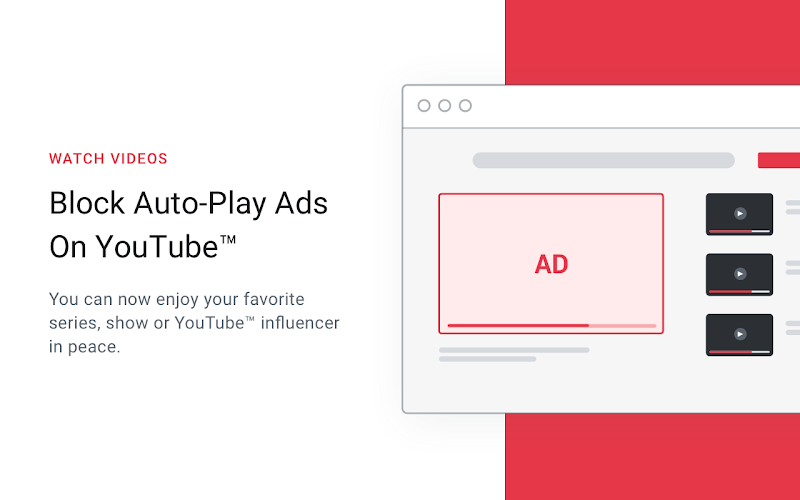
Najprostszym i niezawodnym sposobem na usunięcie reklam z talerza jest zainstalowanie modułu blokującego reklamy. Musisz jednak wybrać solidną usługę, ponieważ ostatnio witryny takie jak YouTube są ostre w stosunku do programów blokujących reklamy. Najpopularniejsze opcje to Total Adblock, uBlock Origin lub Adguard. Najlepiej byłoby, gdybyś zwrócił uwagę na opcje filtrowania, blokowanie skryptów, umieszczanie na białej liście i inne dodatki, które pozwalają dostosować przeglądanie bez reklam.
Oto jak skonfigurować blokadę reklam:
- Pobierz blokadę reklam.
- Pobierz aplikację z oficjalnej strony internetowej lub dodaj rozszerzenie do swojej przeglądarki
- Zainstaluj oprogramowanie do blokowania reklam
- Uruchom aplikację/rozszerzenie i włączaj i wyłączaj funkcje według własnych upodobań
- Wszystko gotowe
2. Wyłącz reklamy dla określonych witryn w przeglądarce Chrome
Ta metoda nie zatrzymuje wszystkich reklam w przeglądarce Chrome lub witrynie, w której chcesz blokować oprogramowanie reklamowe. Reklamy są domyślnie dozwolone w przeglądarce Chrome, ale możesz je ręcznie wyłączyć. Na szczęście nie musisz powtarzać tego procesu na telefonie komórkowym ani na innych komputerach, dzięki Google Sync.
Oto jak wyłączyć reklamy w określonych witrynach w przeglądarce Chrome:
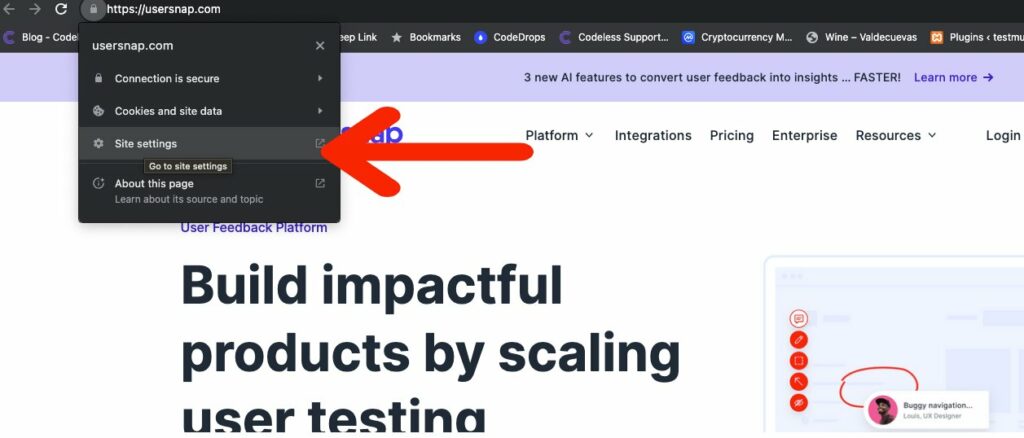
- Przejdź do witryny, w której chcesz wyłączyć reklamy
- Kliknij ikony kłódki na pasku adresu -> Ustawienia
- Przejdź do sekcji Prywatność i bezpieczeństwo
- Wybierz opcję Blokuj natrętne reklamy, wyskakujące okienka i przekierowania
- Zamknij okno i odśwież stronę
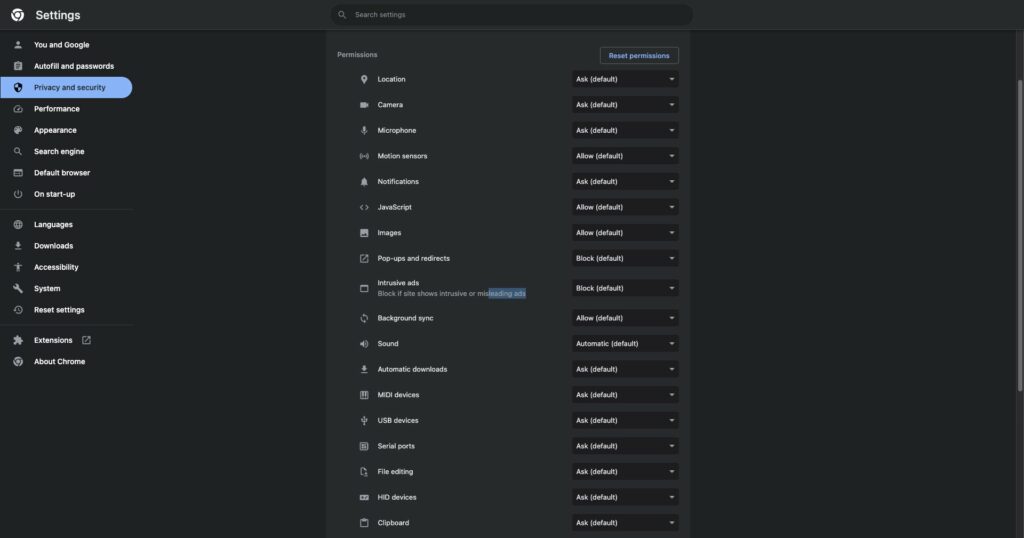
Możesz także wyłączyć reklamy w innych przeglądarkach, takich jak Firefox lub Brave, wykonując bardzo podobne kroki.
3. Korzystaj z buforowanych wersji stron internetowych
Przeglądanie wersji stron internetowych zapisanych w pamięci podręcznej znacznie ogranicza liczbę reklam. Jednak wadą tego jest to, że otrzymujesz przestarzałą stronę internetową. Przypomina to przeglądanie migawki strony internetowej z przeszłości. Kopie niemal każdej witryny internetowej w pamięci podręcznej są dostępne za pomocą Google Cache i Wayback Machine.
Są bardzo przyjazne dla użytkownika, ponieważ nie trzeba wykonywać wielu dodatkowych kroków ani postępować zgodnie z instrukcjami, aby wyświetlić zawartość pamięci podręcznej w przeglądarce. Ale przyjazna wskazówka: działa najlepiej w przeglądarce Chrome; poza tym w tej przeglądarce dostępna jest pamięć podręczna Google.
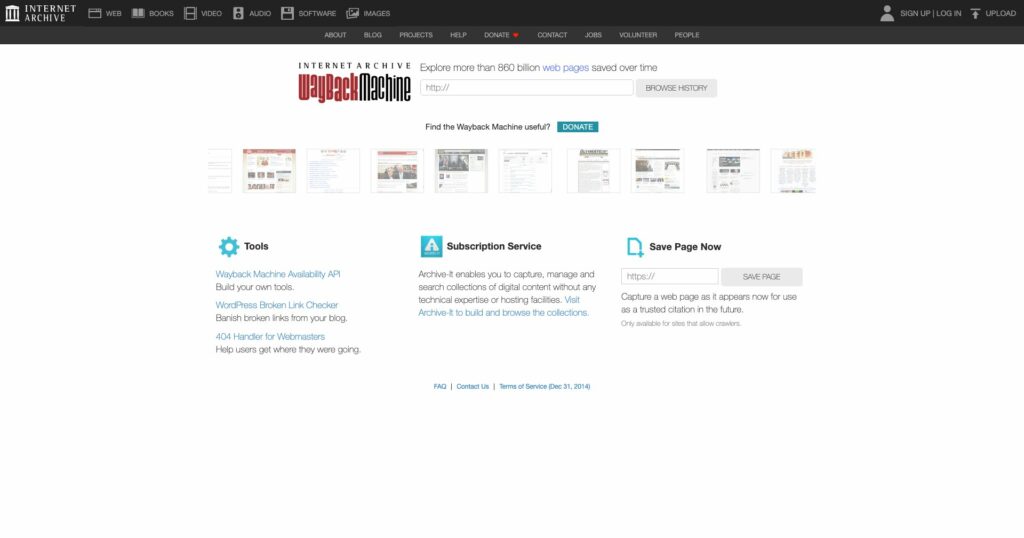
Oto krótki przegląd korzystania z Wayback Machine:
- Wejdź na stronę Wayback Machine
- W polu wpisz adres URL strony internetowej, której wersję w pamięci podręcznej chcesz zobaczyć
- Kliknij Enter
- Wybierz żądany rok na wyświetlanej osi czasu witryny internetowej
4. Korzystaj z przeglądarek zapewniających prywatność
Chociaż Chrome jest najpopularniejszą przeglądarką na świecie, nie jest ona zbyt przyjazna dla prywatności. Zbyt szybko dostosowuje się do szaleństw Google'a. Dlatego walka z oprogramowaniem reklamowym może przynieść efekt przeciwny do zamierzonego w przeglądarce Chrome. Ale to nie znaczy, że nie masz innych opcji; jak dobrze wiesz, istnieją inne przeglądarki. Niektóre z nich opowiadają się za prywatnością i ułatwiają sesje online bez reklam i modułów śledzących.
Oto najlepsze prywatne przeglądarki blokujące moduły śledzące, identyfikatory online i inne programy szpiegujące:

- Przeglądarka Tor
- Odważny
- Firefoksa
- KaczkaKaczkaGO
- Przeglądarka Mullvad
Chociaż te przeglądarki same nie są w stanie usuwać reklam z ekranu, mogą pomóc Ci zachować prywatność i uzyskać lepsze wyniki w połączeniu z blokerami reklam. Wiadomo, że niezależnie od tego, jak dobra jest aplikacja lub rozszerzenie do blokowania reklam, może zablokować 99% reklam, ale nigdy nie osiągnie 100% skuteczności. Jednak sparowanie bloku reklam z na przykład przeglądarką Firefox lub Brave pomaga osiągnąć ponad 90% współczynnika blokowania reklam.
5. Przeglądaj w trybie incognito lub trybie czytania
Miliony użytkowników Internetu znają tryb incognito, ale tylko nieliczni słyszeli o trybie czytania. Tryb incognito, zwany także zakładką prywatną, zapobiega śledzeniu Cię przez pliki cookie innych firm. Chociaż jego użycie w przeglądarkach opartych na Chromium jest wątpliwe, jest bardziej niezawodne w przeglądarkach takich jak Brave.
Jeśli chodzi o tryb czytania, działa on zupełnie inaczej. Krótko mówiąc, tryb Czytnika identyfikuje niepotrzebne treści i pozbywa się ich, aby zapewnić lepsze wrażenia z czytania. Na szczęście reklamy i wyskakujące okienka należą do kategorii treści rozpraszających, więc wyświetla się mniej reklam.
Jak włączyć tryb czytania:
- W pasku adresu Chrome wpisz chrome://flags i dotknij Enter
- Znajdź tryb czytania w wyszukiwarce Google
- W trybie czytania wybierz menu rozwijane i przełącz opcję Włączone
- Uruchom ponownie Chrome
Jak włączyć tryb incognito
- Otwórz Chrome, Firefox lub dowolną inną przeglądarkę
- Kliknij trzy pionowe kropki w prawym górnym rogu przeglądarki
- Najedź myszką na Więcej narzędzi i wybierz Rozszerzenia
- Kliknij Więcej szczegółów w rozszerzeniu blokującym reklamy
- Wybierz przełącznik Zezwalaj w trybie incognito
- Otwórz nowe prywatne okno
Dlaczego warto blokować reklamy?
Istnieje wiele powodów, dla których warto szukać życia cyfrowego bez reklam. Niektórzy robią to dla wygody. Tymczasem niektórzy pragną prywatności, inni chcą szybciej przeglądać. Oto dlaczego warto blokować reklamy:
- Płynne przedsięwzięcia online . Wyświetlanie reklam co kilka kliknięć lub w trakcie bardziej intensywnych czynności, takich jak przesyłanie strumieniowe lub granie. Na przykład, jeśli film jest dłuższy, nie można obejrzeć ani jednego filmu w YouTube bez kilku reklam przed filmem i kilku reklam w środku. Wyłączenie reklam spowoduje usprawnienie korzystania z Internetu i szybsze ładowanie, ponieważ reklamy wykorzystują Twoje zasoby.
- Obawy dotyczące prywatności . Tropiciele prześladują nas wszędzie, czy o tym wiemy, czy nie. Aktywnie zbierają dane i zbierają informacje o zachowaniach użytkowników. Możesz pomyśleć, że to nic wielkiego, jeśli trwa to już od jakiegoś czasu i nigdy Cię nie dręczyło. Pomaga to na przykład liniom lotniczym w stosowaniu dyskryminacji cenowej. Krótko mówiąc, zyskujesz wyższe ceny biletów, ponieważ moduły śledzące informują ich, że wykazujesz duże zainteresowanie lotem.
- Ryzyko złośliwego oprogramowania . Niezależnie od tego, gdzie natkniesz się na reklamę, zawsze istnieje ryzyko, że może ona zawierać złośliwe oprogramowanie. To złośliwe oprogramowanie infekuje Twoje urządzenie i ułatwia firmom marketingowym gromadzenie danych. Tymczasem niektóre reklamy mogą przekierowywać Cię do nieautoryzowanych domen stron trzecich, jeśli je klikniesz. Jest to ryzykowne, dlatego najlepiej unikać takich nieoczekiwanych przedsięwzięć.
- Oszczędzanie danych mobilnych i żywotność baterii . Użytkownicy mobilni czerpią dodatkowe korzyści z rozwiązań blokujących reklamy, ponieważ reklamy żywią się Twoimi danymi i znacznie szybciej wyczerpują baterię. Zwłaszcza reklamy w aplikacji. Zablokowanie ich pomaga znacznie zaoszczędzić zasoby.
Zasoby
Jak naprawić błąd „Och, Snap!” Błąd w przeglądarce Chrome (szybkie metody)
Jak korzystać z VPS (wirtualnego serwera prywatnego)?
Konkluzja
Reklamy zakłócają naszą uwagę, powodują, że tracimy zainteresowanie i marnujemy cenny czas w szybkim życiu online, które dodatkowo komplikuje malejący czas koncentracji. Przytłaczają nas i wywołują irytację. Jest jednak kilka rzeczy, które możesz zrobić, aby położyć temu kres lub przynajmniej ograniczyć kilka reklam. I nie, nie musisz znać się na technologii, aby zastosować te rozwiązania.
Najlepszym rozwiązaniem jest zaopatrzenie się w najwyższej klasy bloker reklam. Chociaż istnieją dobre gratisy, usługa premium jest zawsze lepsza. Istnieją także inne sposoby na zmniejszenie liczby wyświetlanych reklam. Możesz na przykład przeglądać w trybie incognito lub do czytania, wyłączać reklamy w przeglądarce i korzystać z reklam zapewniających prywatność. Ostatecznie masz wybór, a oprogramowanie reklamowe nigdy nie powinno zwyciężyć, zwłaszcza gdy narusza prywatność ludzi w Internecie.
Ludjon, współzałożyciel Codeless, ma głęboką pasję do technologii i Internetu. Dzięki ponad dziesięcioletniemu doświadczeniu w tworzeniu stron internetowych i opracowywaniu powszechnie używanych motywów WordPress, Ludjon dał się poznać jako znakomity ekspert w tej dziedzinie.
